Aggiungere un collegamento in una raccolta documenti
Quando si usa SharePoint in Microsoft 365 o SharePoint Server 2019, è possibile aggiungere un collegamento in una raccolta documenti a un elemento che si trova all'esterno della raccolta documenti. Ad esempio, è possibile aggiungere un collegamento a un file o a una cartella che si trova in una raccolta documenti, in un sito o in un sito Web esterno diverso. Quando si aggiunge un collegamento in una raccolta documenti, il collegamento viene visualizzato nell'elenco degli elementi della raccolta.
Note:
-
Questa caratteristica non è disponibile nell'esperienza SharePoint classica o SharePoint 2016 server o versioni precedenti.
-
Per trovare la versione di SharePoint in uso, vedere Quale versione di SharePoint è in uso?
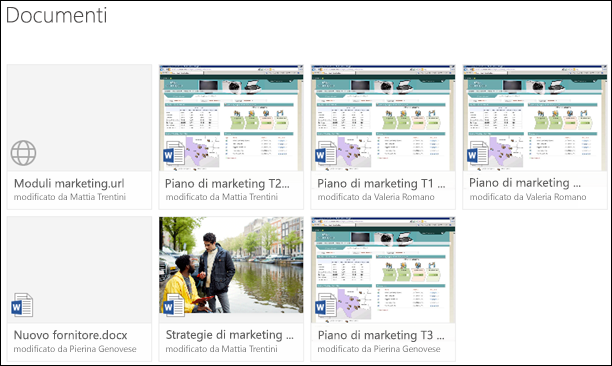
Per aggiungere un collegamento in una raccolta documenti
-
Passare alla raccolta documenti in cui si vuole aggiungere un collegamento.
-
Nel menu in alto a sinistra selezionare Nuovo e quindi Selezionare Collegamento.
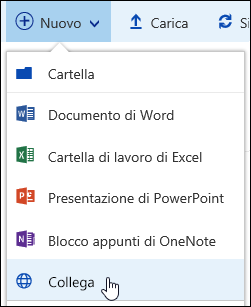
-
Nella finestra di dialogo Crea collegamento a immettere il collegamento.
Se ad esempio si vuole aggiungere un collegamento a un file che si trova in un'altra raccolta, passare prima a tale raccolta. Fare clic con il pulsante destro del mouse sul file a cui si vuole creare un collegamento e scegliere Ottieni collegamento. Scegliere il tipo di collegamento desiderato e quindi copiarlo. Tornare alla raccolta documenti in cui si vuole aggiungere il collegamento e immettere il collegamento nella finestra di dialogo Crea collegamento a.
Per altre informazioni su come ottenere un collegamento a un file in Microsoft 365, vedere Condividere file o cartelle in Microsoft 365.
-
Dopo aver immesso il collegamento nella finestra di dialogo Crea collegamento a, viene visualizzato il campo Nome file. Nel campo Nome file immettere un nome per il collegamento e quindi selezionare Crea.
Nota: Quando si crea un collegamento, ".url" viene aggiunto automaticamente alla fine del nome del file.
-
In alternativa, è possibile selezionare Nuovo >collegamento e quindi selezionare un elemento nell'elenco Recenti. Un collegamento viene aggiunto automaticamente alla raccolta documenti senza dover immettere l'indirizzo o il nome file.
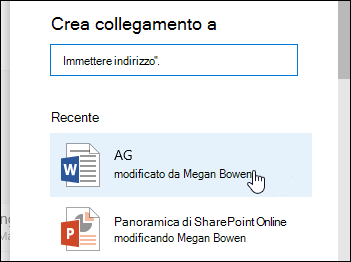
Vedere anche
Video: Creare, caricare e condividere file in una raccolta documenti










